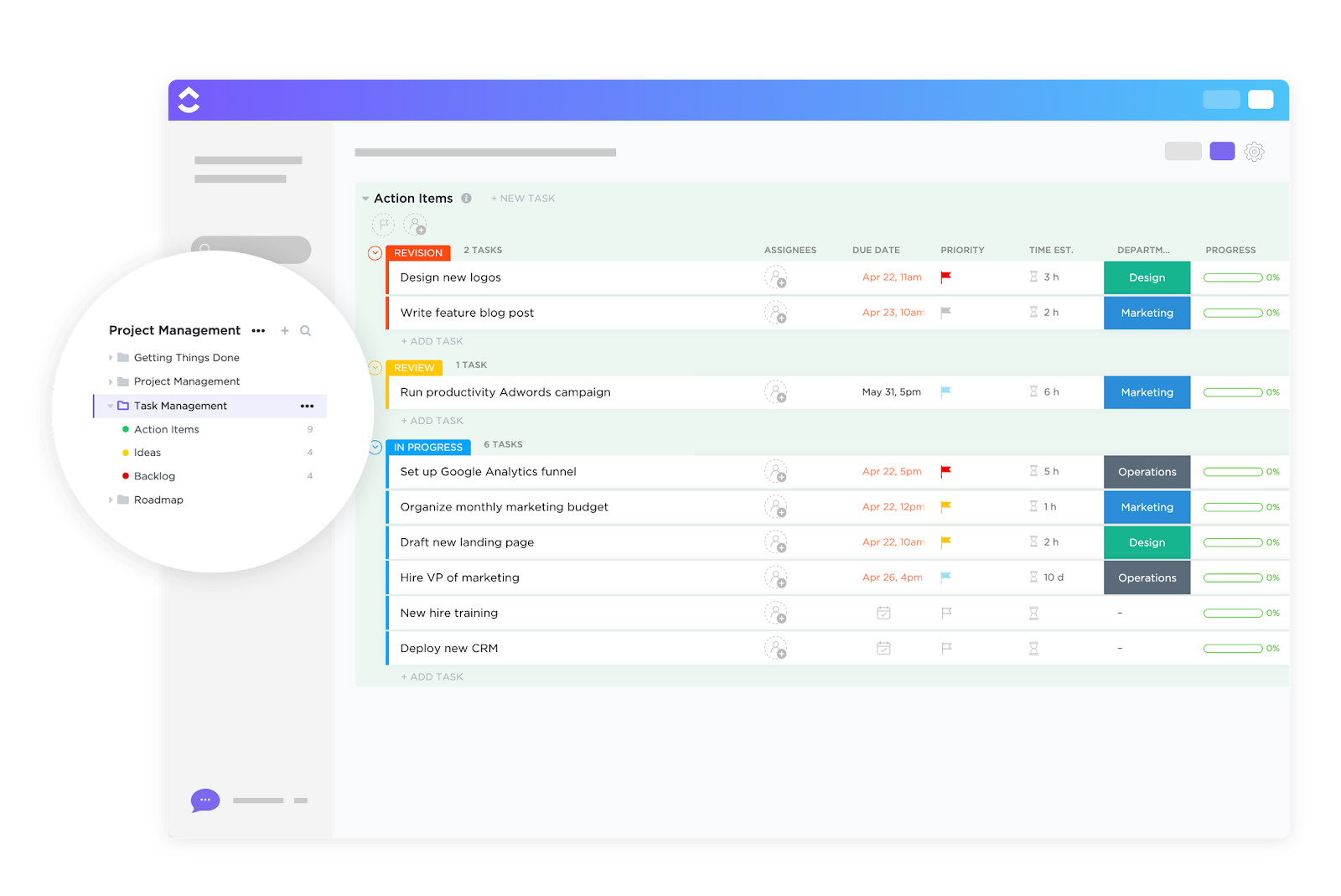Có lý do tại sao chúng ta nhớ 987-654-3210 tốt hơn 9876543210. Đó là khái niệm "chunking" - một thủ thuật tâm lý giúp giải phóng bộ nhớ công việc bằng cách nhóm thông tin thành các phần nhỏ dễ quản lý.
Cùng một logic áp dụng cho các công việc. Một việc cần làm tổng quát như ‘Ra mắt tính năng mới’ có thể có ý nghĩa trong đầu bạn, nhưng nếu không được chia thành các công việc con, nhóm của bạn sẽ không có hướng dẫn rõ ràng để bắt đầu.
Trong bài viết này, chúng ta sẽ tìm hiểu cách tạo các công việc con từ tiêu đề công việc bằng ClickUp.
Tại sao việc chia nhỏ công việc thành các công việc con lại quan trọng?
Các công việc lớn và mơ hồ có thể khiến bạn cảm thấy choáng ngợp, khó bắt đầu và thậm chí khó giao phó. Đó chính là lúc các công việc con phát huy tác dụng.
Dưới đây là lý do tại sao việc chia nhỏ công việc thành các công việc con thực sự tạo ra sự khác biệt:
- Xác định phạm vi: Chuyển đổi mục tiêu tổng quát thành các bước cụ thể, có thể thực hiện được.
- Nâng cao trách nhiệm: Giúp dễ dàng giao các phần cụ thể của dự án cho đúng người.
- Tối ưu hóa việc đang theo dõi: Giúp bạn theo dõi các công việc, theo dõi tiến độ một cách nhanh chóng và phát hiện các điểm nghẽn sớm.
- Giảm tải nhận thức: Giúp bạn tránh phải xử lý quá nhiều ý tưởng trừu tượng cùng một lúc.
- Nâng cao hợp tác: Cho phép nhiều thành viên trong nhóm thực hiện công việc đồng thời với trách nhiệm rõ ràng.
- Hỗ trợ quản lý thời gian: Giúp ước tính khối lượng công việc và phân bổ thời gian hiệu quả hơn.
🧠 Thông tin thú vị: Theo nghiên cứu về khoa học nhận thức, con người tự nhiên chia nhỏ các mục tiêu phức tạp thành các công việc con nhỏ hơn để giảm bớt gánh nặng tinh thần khi lập kế hoạch mà vẫn đạt được hiệu suất cao.
Thách thức khi tạo/lập công việc con thủ công
Việc chia nhỏ từng công việc thành các danh mục một cách thủ công có thể cảm thấy như một công việc riêng biệt. Dưới đây là một số thách thức bạn có thể gặp phải:
- Tốn nhiều thời gian quý báu: Yêu cầu bạn phải chia nhỏ các công việc tương tự lặp đi lặp lại.
- Thiếu nhất quán: Dẫn đến các cấu trúc khác nhau giữa các dự án và thành viên trong nhóm.
- Tăng nguy cơ lỗi: Dễ dàng bỏ qua các bước quan trọng hoặc quên các mối phụ thuộc.
- Gây gián đoạn động lực quy trình làm việc: Buộc chuyển đổi ngữ cảnh khi bạn sẵn sàng thực hiện, không phải kế hoạch.
- Giới hạn khả năng mở rộng: Khi quy mô nhóm hoặc dự án của bạn tăng lên, việc nhân rộng quy trình sẽ trở nên khó khăn hơn.
- Khối tự động hóa: Ngăn cản bạn tận dụng các công cụ thông minh có thể xử lý điều đó thay cho bạn.
💡 Mẹo chuyên nghiệp: Sử dụng sơ đồ tư duy hoặc biểu đồ là cách tuyệt vời để chia nhỏ các công việc thành các công việc con dễ quản lý. Bắt đầu bằng cách đặt công việc chính ở trung tâm và nhánh ra các thành phần chính hoặc cột mốc quan trọng. Bắt đầu dễ dàng với ClickUp Bản đồ Tư duy!
Cách tự động tạo các công việc con từ tiêu đề công việc
ClickUp là không gian làm việc AI tích hợp đầu tiên trên thế giới, kết hợp quản lý dự án, tài liệu và giao tiếp nhóm trong một nền tảng duy nhất — được thúc đẩy bởi tự động hóa AI thế hệ mới và công nghệ tìm kiếm tiên tiến.
Tính năng chính của nó, nhiệm vụ ClickUp, cho phép bạn chia nhỏ công việc thành các công việc con dễ quản lý.
🧠 Thông tin thú vị: Năm 2025, người dùng ClickUp đã tạo ra hơn 3,6 tỷ công việc! 🤯
Mỗi công việc đóng vai trò như một container chứa tất cả việc cần làm, bao gồm người có quyền sở hữu, hạn chót, tệp đính kèm, thảo luận và các công việc con trong ClickUp. Danh sách kiểm tra này cung cấp cấu trúc, quyền sở hữu và hiển thị cho mọi giai đoạn của công việc, đặc biệt khi xử lý các quy trình làm việc lặp lại.
Và không, bạn không cần phải chuyển đổi từng công việc thành một dự án nhỏ một cách thủ công. ClickUp Brain, trợ lý AI bối cảnh mạnh mẽ, có thể giúp bạn.
Dưới đây là quy trình từng bước để tạo các công việc con từ các công việc trong phần mềm quản lý công việc này:
Bước #1: Sử dụng ClickUp Brain để đề xuất các công việc con từ tiêu đề.
Với tư cách là trí tuệ nhân tạo (AI) quản lý công việc toàn diện và nhạy bén với ngữ cảnh nhất thế giới, ClickUp Brain hiểu ngữ cảnh từ không gian làm việc ClickUp của bạn, phân tích tiêu đề hoặc mô tả tác vụ và ngay lập tức đề xuất các công việc con liên quan. Nó giúp bạn tổ chức công việc, giảm thiểu sai sót và duy trì động lực cao mà không bỏ lỡ bất kỳ chi tiết nào.
Dưới đây là cách sử dụng Brain để tạo/lập công việc con tự động:
- Nhấp vào + Mới trong không gian Trang chủ, sau đó nhấp vào công việc và đặt cho nó một tiêu đề rõ ràng, tập trung vào hành động, ví dụ: ‘Cuộc họp khởi động ra mắt sản phẩm’.
- Sau đó, nhấp vào nút Tạo công việc.
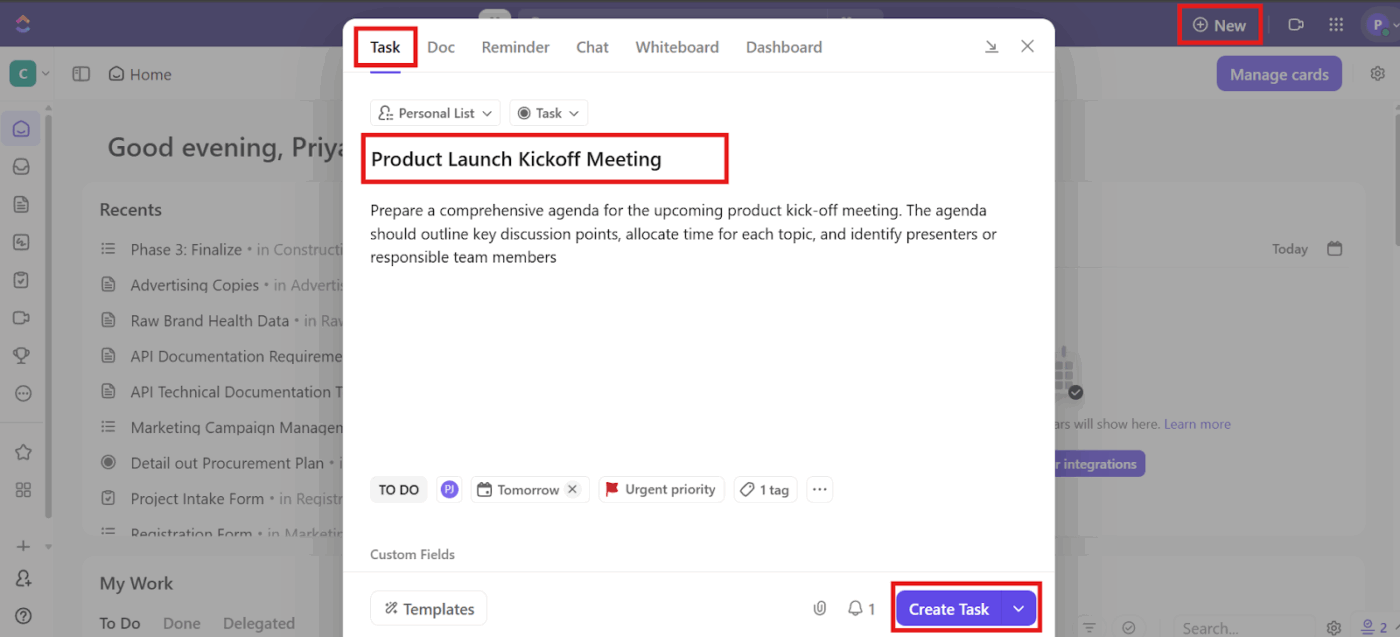
- Mở công việc và cuộn xuống phần công việc con.
- Lựa chọn Đề xuất các công việc con
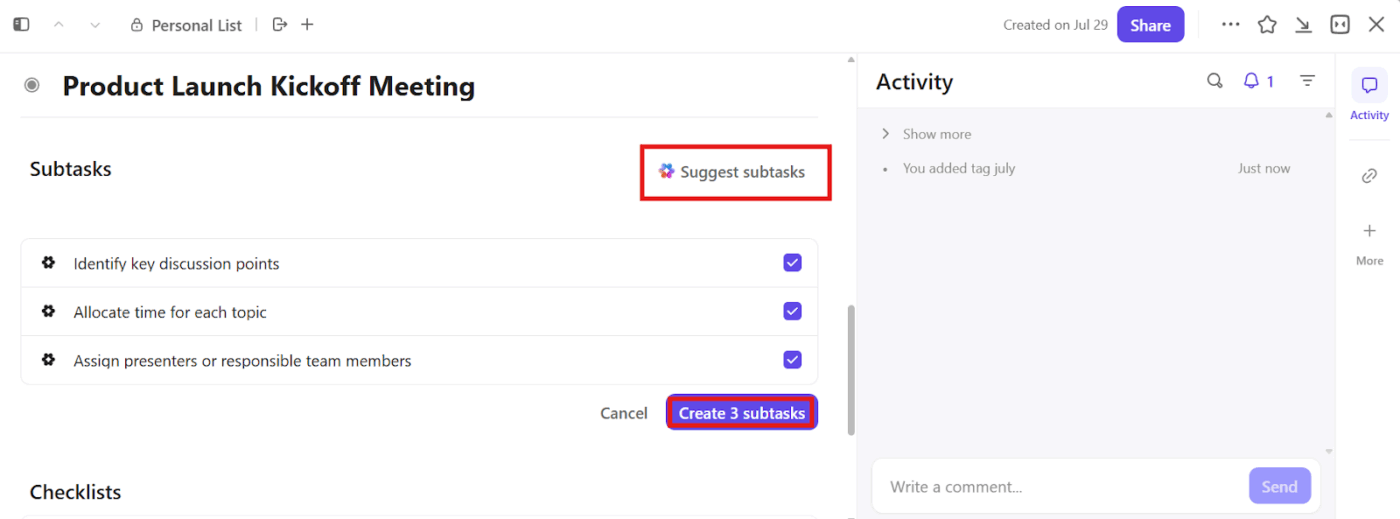
- Chỉnh sửa hoặc chấp nhận các đề xuất. Thêm, xóa hoặc điều chỉnh các công việc con theo nhu cầu, và bạn đã hoàn thành.
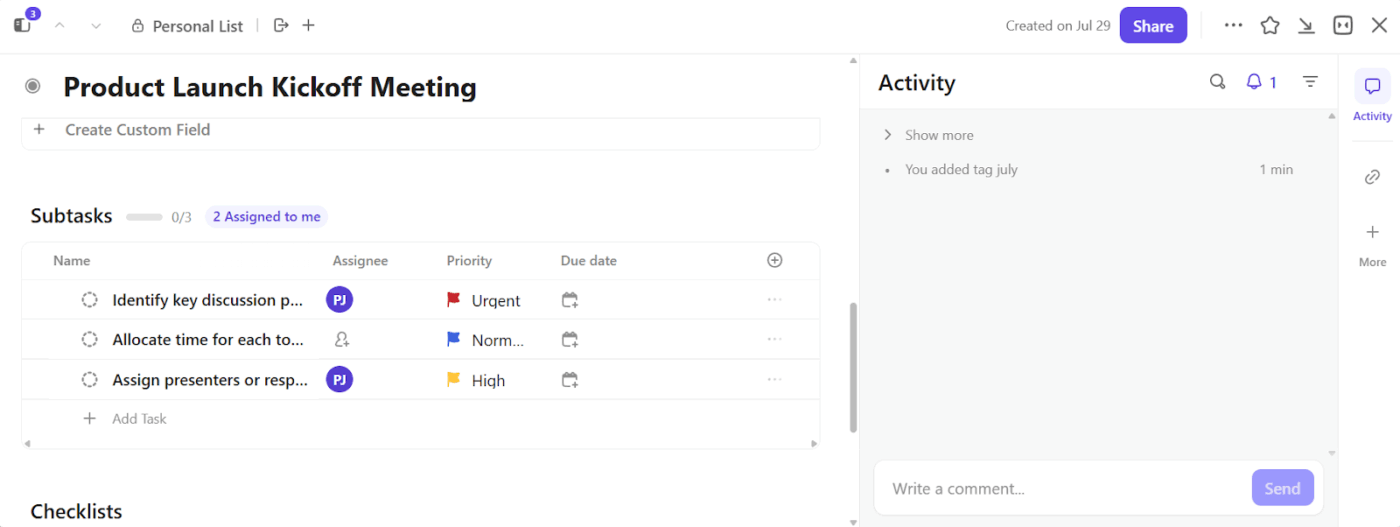
- Sau khi các công việc con đã được tạo, hãy cài đặt các trường như người được giao, ưu tiên, ngày đáo hạn và các trường tùy chỉnh khác của ClickUp theo nhu cầu. Bạn có thể sử dụng AI để điền vào các trường AI và hỗ trợ viết mô tả tác vụ. Thêm các phụ thuộc cho các công việc con cần được hoàn thành theo thứ tự cụ thể.
- Thử nghiệm các chế độ xem khác nhau của ClickUp (Xem dạng danh sách, Bảng, Dòng thời gian hoặc Gantt) để xem các công việc con theo cách phù hợp nhất.
- Giữ vững ưu tiên, hạn chót và các rào cản bằng cách tạo bảng điều khiển tác vụ tùy chỉnh. ClickUp Dashboards cho phép bạn thêm các thẻ như trạng thái tác vụ, khối lượng công việc theo người được giao, biểu đồ burndown hoặc các công việc con hoàn thành.
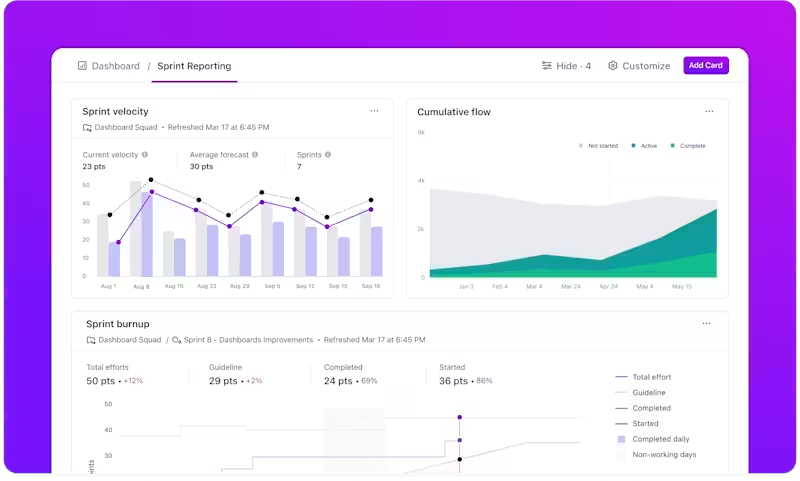
🚀 Lợi thế của ClickUp: Muốn tận hưởng lợi ích của AI mà không cần mở thêm tab nào khác?
ClickUp Brain MAX là ứng dụng trợ lý AI của bạn, tích hợp tìm kiếm, tự động hóa và bối cảnh trên tất cả các ứng dụng công việc của bạn, giúp bạn tìm kiếm thông tin cần thiết, tạo cập nhật hoặc tự động hóa công việc ngay từ máy tính để bàn.
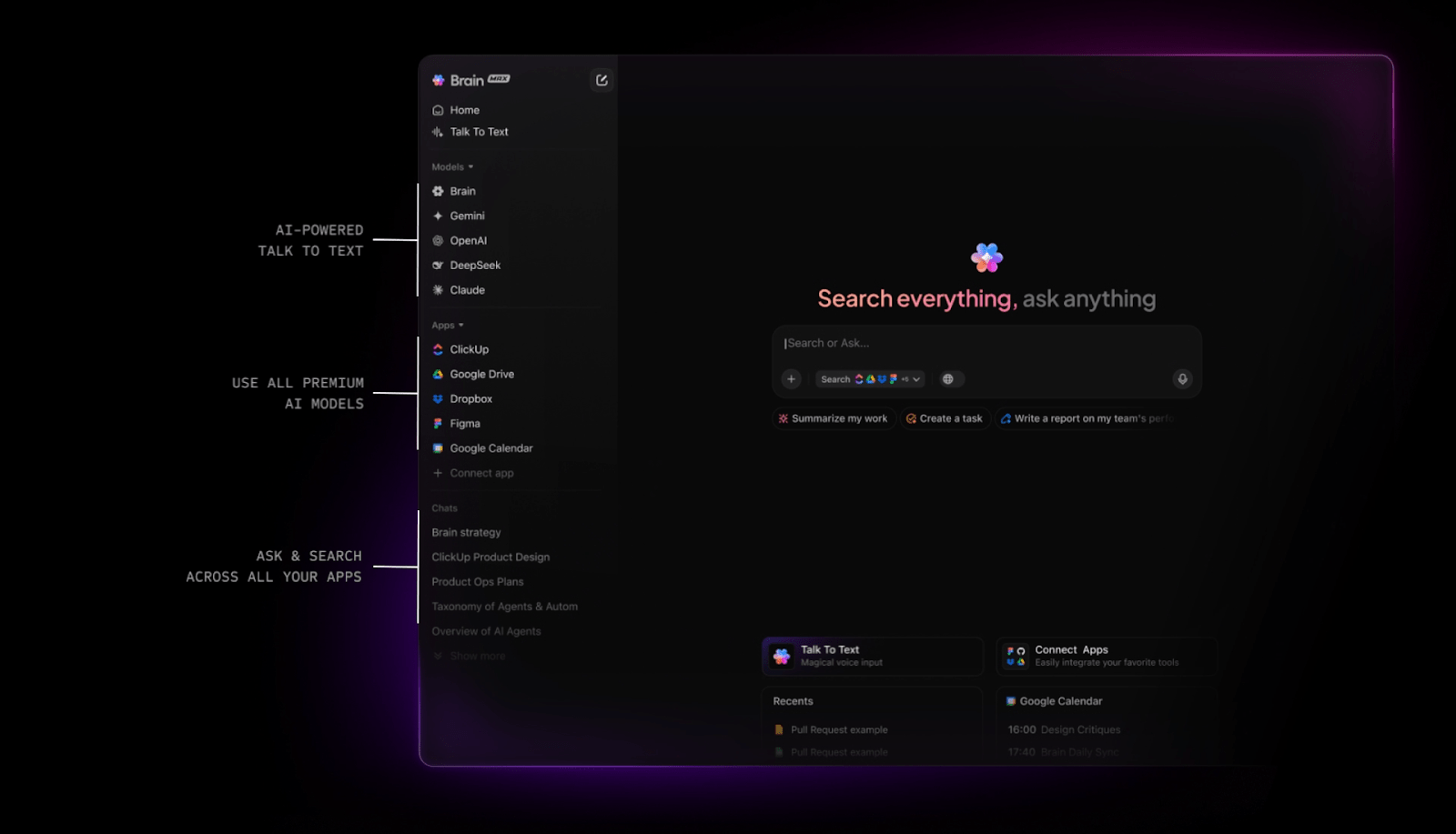
Bạn cũng có thể:
- Sử dụng tính năng nhập liệu bằng giọng nói ClickUp Talk to Text để nhập công việc, ghi chú và hành động, giúp tăng cường năng suất làm việc mà không cần sử dụng tay.
- Chọn mô hình AI phù hợp cho từng công việc với truy cập tích hợp sẵn vào ChatGPT, Claude, Gemini và DeepSeek (tạm biệt sự phân tán của AI!)
- Tự động hóa các cuộc họp theo dõi và họp hàng ngày bằng cách tạo công việc, tóm tắt hoặc cập nhật dự án.
Bước #2: Tổ chức các công việc con với trạng thái tùy chỉnh và phụ thuộc.
Sau khi đã thiết lập các công việc con, đã đến lúc sắp xếp chúng một cách có trật tự.
Với ClickUp Custom Statuses, bạn có thể gán các giai đoạn tiến độ cụ thể cho từng công việc con để mọi người đều biết chính xác tình trạng hiện tại. Sử dụng ClickUp Dependencies để kiểm soát luồng công việc, đảm bảo rằng một bước không bắt đầu cho đến khi bước khác hoàn thành.
- Mở công việc chính chứa các công việc con của bạn.
- Nhấp vào công việc con mà bạn muốn cập nhật. Điều này sẽ mở chế độ xem công việc con riêng lẻ của nó.
- Nhấp vào menu thả xuống Trạng thái & Loại để xem các trạng thái có sẵn như Việc cần làm, Đang tiến độ hoặc Hoàn thành.
- Chọn trạng thái phù hợp cho công việc con
- Lặp lại quy trình cho các công việc con còn lại trong ClickUp khi cần thiết.
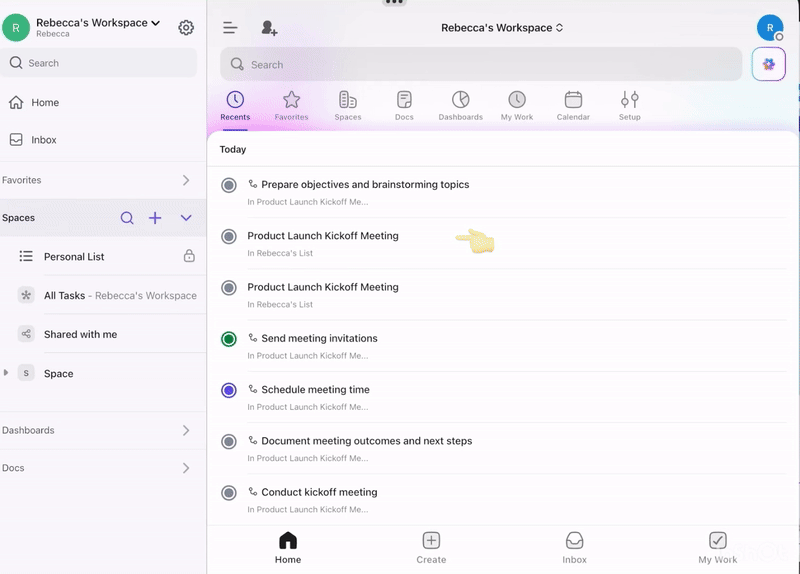
Tùy chỉnh trạng thái cho danh sách công việc của bạn
- Đi đến cài đặt Danh sách và nhấp vào nút Trạng thái.
- Để chỉnh sửa trạng thái hiện có, hãy nhấp vào dấu ba chấm hoặc ba chấm bên cạnh nó.
- Để thêm một tác vụ mới, nhấp vào nút + Thêm Trạng thái và đặt tên cho trạng thái đó.
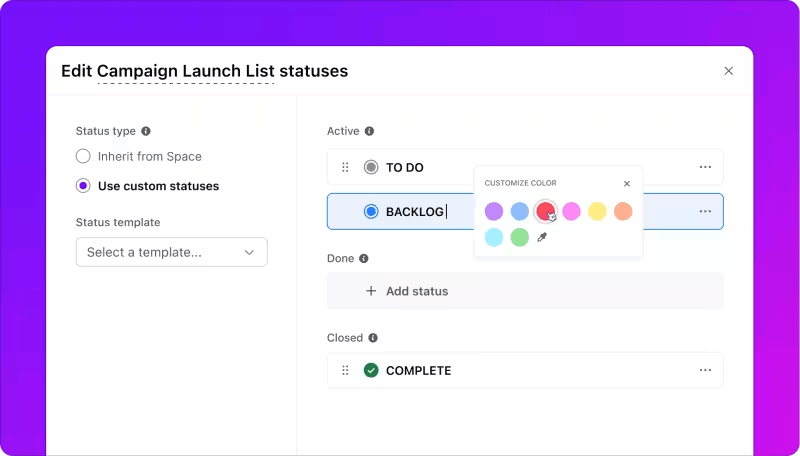
Thêm các mối quan hệ phụ thuộc
- Mở công việc con mà bạn muốn liên kết.
- Trong thanh bên phải, nhấp vào biểu tượng + hoặc chuyển đến tab Khối hoặc Waiting On.
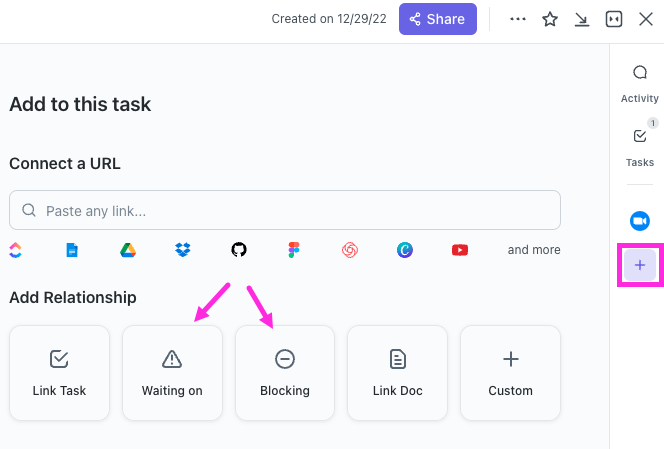
- Chọn loại mối quan hệ: Khối (công việc này phải được hoàn thành trước) hoặc Đang chờ (công việc này phụ thuộc vào công việc khác).
- Tìm kiếm và lựa chọn công việc hoặc công việc con liên quan.
Khi dự án của bạn phát triển, các thành phần liên quan cũng tăng lên. Hệ thống phân cấp dự án của ClickUp, từ Không gian Làm việc ClickUp đến Thư mục, Danh sách công việc, Nhiệm vụ, Công việc con và Danh sách kiểm tra, giúp quản lý công việc một cách trực quan.
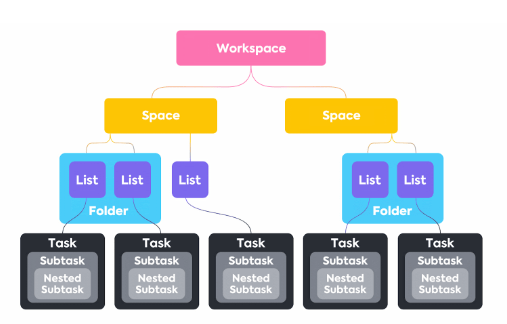
Danh sách công việc ClickUp cho phép bạn theo dõi các tác vụ nhỏ hơn bên trong một tác vụ. Bạn có thể nhúng các mục danh sách kiểm tra, giao nhiệm vụ cho đồng nghiệp, kéo và thả để sắp xếp lại, và thậm chí sử dụng mẫu danh sách để tiết kiệm thời gian cho các quy trình lặp lại.
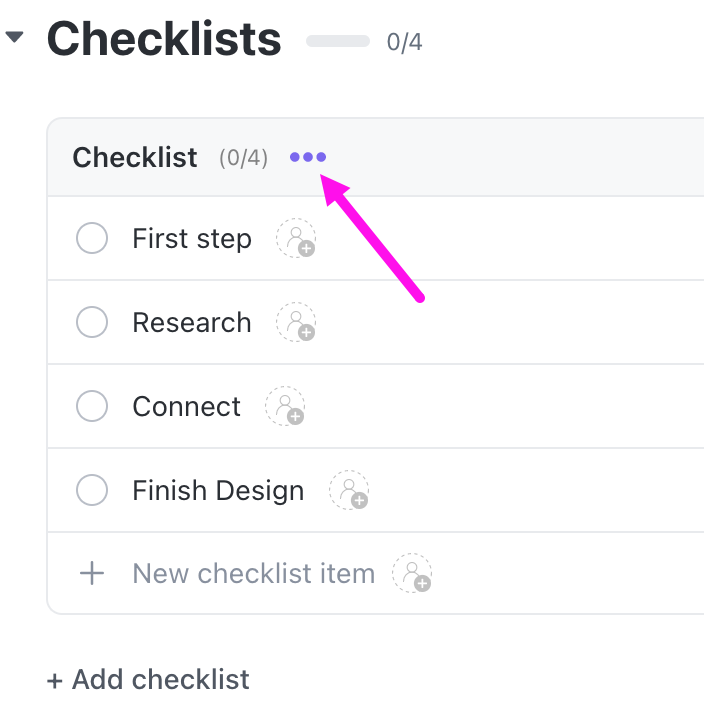
📮 ClickUp Insight: 64% nhân viên thỉnh thoảng hoặc thường xuyên làm công việc ngoài giờ làm việc đã được sắp xếp, với 24% ghi nhận thêm giờ làm việc hầu hết các ngày! Đó không phải là sự linh hoạt—đó là công việc không bao giờ kết thúc. 😵💫
ClickUp Nhiệm vụ giúp bạn chia nhỏ các mục tiêu lớn thành các bước nhỏ, dễ quản lý, để bạn luôn biết nên làm gì tiếp theo mà không bị quá tải. Chỉ cần yêu cầu AI của ClickUp tạo các công việc con, thêm danh sách kiểm tra và xác định mối quan hệ phụ thuộc để duy trì sự tổ chức và kiểm soát. Trong khi đó, ClickUp Tự động hóa tự động hóa các công việc lặp đi lặp lại bằng cách xử lý cập nhật, phân công và nhắc nhở — giúp bạn dành ít thời gian hơn cho công việc lặt vặt và nhiều thời gian hơn cho những việc quan trọng. 🚀
💫 Kết quả thực tế: Pigment đã nâng cao hiệu quả giao tiếp của nhóm lên 20% nhờ ClickUp — giúp các nhóm kết nối và đồng bộ tốt hơn.
Bước #3: Tạo mẫu công việc
Mẫu nhiệm vụ ClickUp là các bản thiết kế có thể tái sử dụng, lưu trữ cấu trúc của nhiệm vụ, bao gồm các công việc con, danh sách kiểm tra, Trường Tùy chỉnh, người được giao và nhiều hơn nữa. Chúng lý tưởng cho các quy trình làm việc lặp lại, chẳng hạn như onboarding, tạo bài viết blog, kế hoạch sprint hoặc danh sách kiểm tra QA.
Thực hiện các bước sau để thiết lập một mẫu có thể tái sử dụng cho các dự án:
- Tạo một công việc với tất cả các chi tiết bạn muốn tái sử dụng
- Nhấp vào menu … trên công việc và lựa chọn Lưu dưới dạng mẫu.
- Đặt tên cho mẫu của bạn và chọn những gì cần bao gồm (công việc con, người được giao, cờ ưu tiên và nhiều hơn nữa)
- Lần sau khi cần, hãy nhấp vào Mẫu khi tạo công việc mới và lựa chọn mẫu đã lưu của bạn.
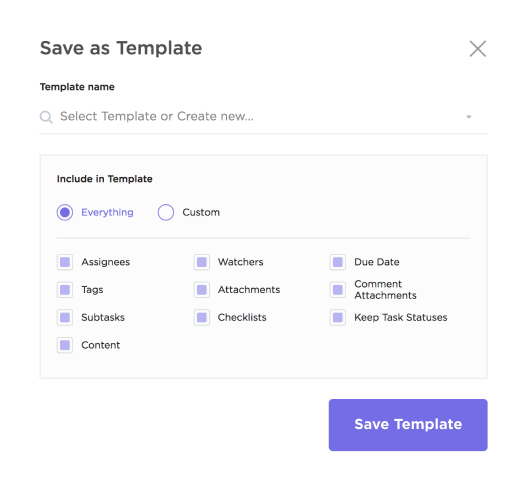
Và nếu bạn không muốn tạo mẫu danh sách công việc từ đầu, bạn có thể sử dụng Mẫu Quản lý Công việc ClickUp.
Nó cung cấp cho bạn một điểm khởi đầu sẵn sàng sử dụng với các chế độ xem mặc định đã được xây dựng sẵn để tổ chức các công việc, ý tưởng và công việc tồn đọng trong một nơi duy nhất. Dưới đây là cách mẫu quản lý tác vụ này hỗ trợ bạn:
- Hiển thị công việc trên nhiều bố cục khác nhau như Danh sách công việc, Bảng và Lịch.
- Giao công việc hiệu quả bằng cách sử dụng các chế độ xem dựa trên khối lượng công việc.
- Tiêu chuẩn hóa chi tiết với các Trường Tùy chỉnh tích hợp sẵn (như hạn chót, ưu tiên hoặc liên kết tệp).
🧠 Thông tin thú vị: Theo khoa học thần kinh, sự thay đổi hành vi phức tạp đòi hỏi cả động lực (ý chí) và kỹ năng nhận thức (cách thức). Khi bạn tạo các công việc con, bạn đang giúp não bộ bằng cách giảm tải nhận thức.
Cần thêm mẹo hữu ích về đang theo dõi và quản lý công việc? Dưới đây là video hướng dẫn nhanh cho bạn!
Bước #4: Kích hoạt các công việc con bằng tự động hóa
Khi các mẫu công việc của bạn đã sẵn sàng, tại sao không để ClickUp tự động thêm chúng?
Với ClickUp Automations, bạn có thể kích hoạt các công việc con ngay khi một công việc được tạo, di chuyển vào danh sách cụ thể hoặc chứa các từ khóa cụ thể trong tiêu đề của nó.
📌 Ví dụ: Nếu tiêu đề công việc chứa từ "Onboarding", tính năng tự động hóa có thể ngay lập tức áp dụng mẫu onboarding cho công việc đó kèm theo tất cả các công việc con, ngày đáo hạn và người được giao. Ngay cả khi tiêu đề công việc thay đổi, chẳng hạn như "New hire: Jamie" hoặc "Sprint QA – July", hệ thống có thể phát hiện các từ khóa (dựa trên quy tắc của bạn) và tự động áp dụng mẫu phù hợp với tất cả các công việc con đã được định nghĩa sẵn.
Dưới đây là cách cài đặt tự động hóa quy trình làm việc bằng AI trong ClickUp:
- Mở danh sách hoặc không gian của bạn, nhấp vào nút tự động hóa ở phía trên.
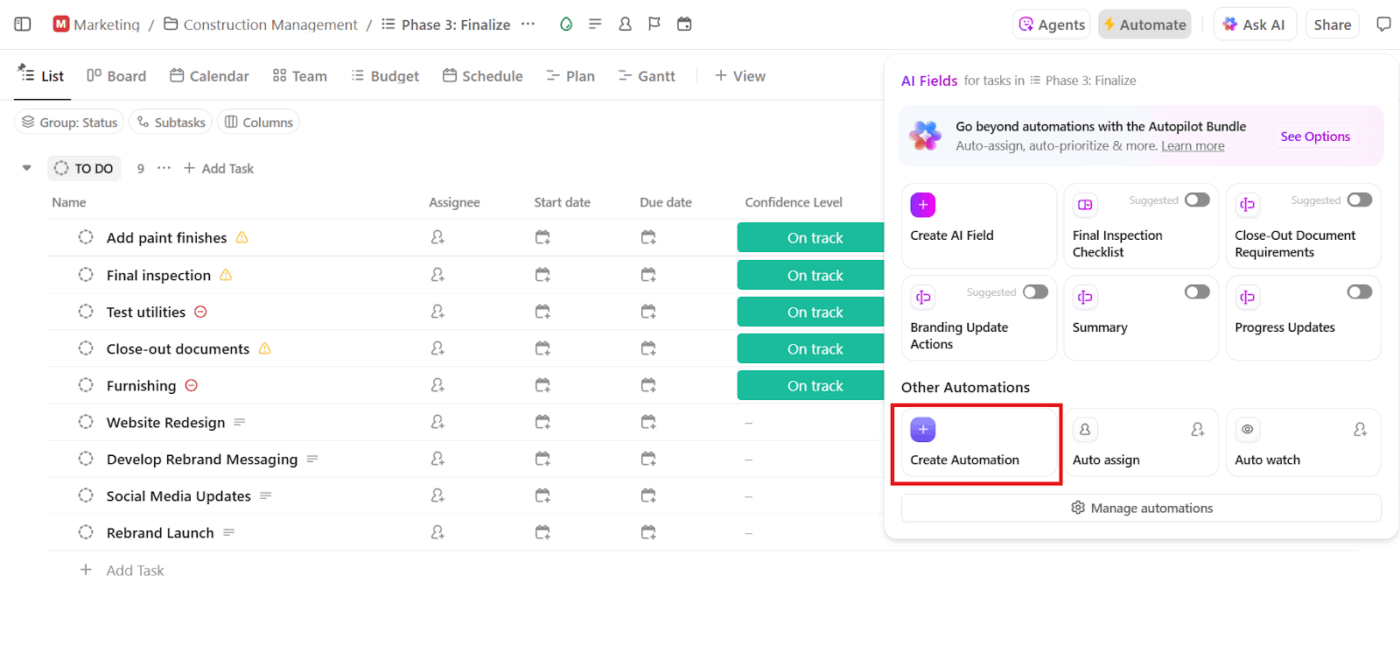
- Nhấp vào Tạo tự động hóa
- Đặt điều kiện kích hoạt: Chọn một điều kiện kích hoạt như ‘Khi công việc được tạo’, ‘Khi trạng thái thay đổi’ hoặc ‘Khi trường tùy chỉnh thay đổi’.
- Chọn một kích hoạt như ‘Khi công việc được tạo’, ‘Khi trạng thái thay đổi’ hoặc ‘Khi trường tùy chỉnh thay đổi’
- Chọn một kích hoạt như ‘Khi công việc được tạo’, ‘Khi trạng thái thay đổi’ hoặc ‘Khi Trường Tùy chỉnh thay đổi’
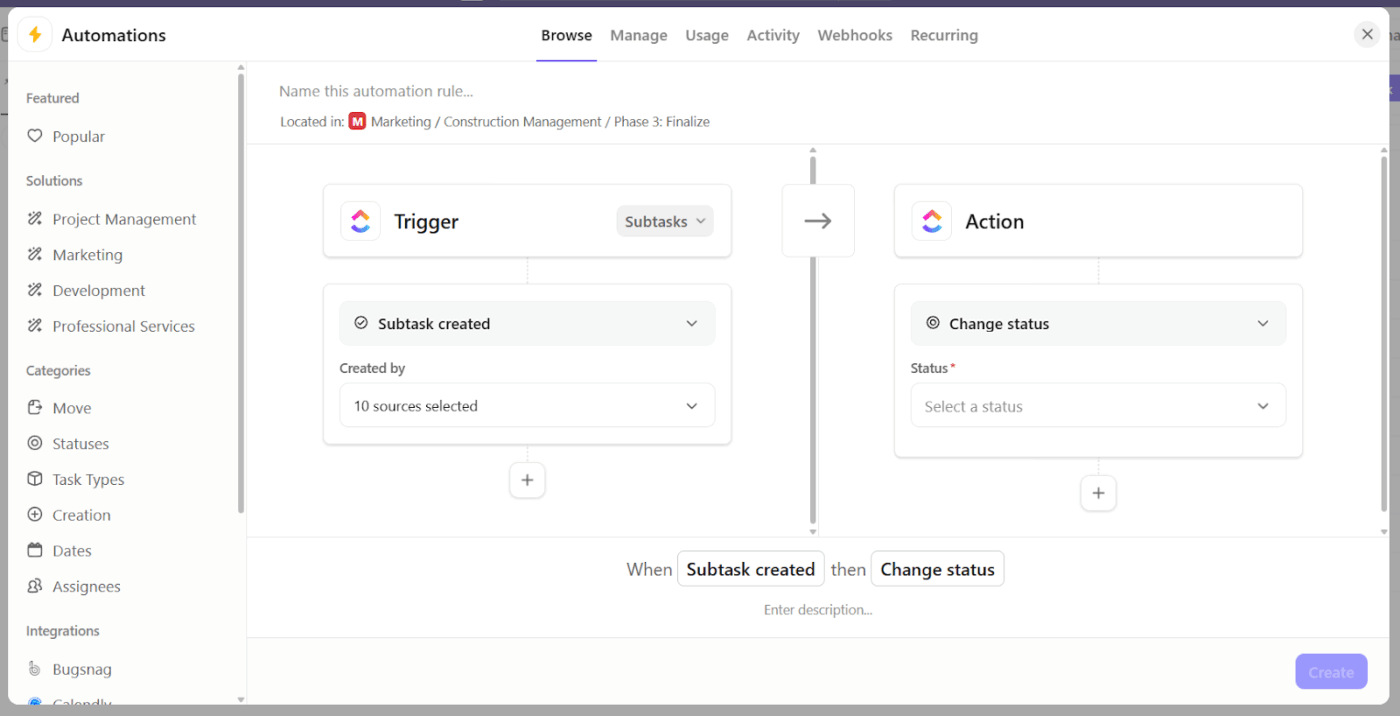
- Chọn hành động bằng cách lựa chọn Tạo công việc con. Nhập các công việc con mà bạn muốn tự động chèn (bạn có thể thêm nhiều công việc cùng lúc)
- Bạn cũng có thể sử dụng Áp dụng mẫu để áp dụng mẫu tác vụ cho công việc đã kích hoạt tự động hóa.
- Đặt tên cho nó (ví dụ: ‘Công việc con tự động cho Chiến dịch’) và nhấp vào Tạo
🚀 Lợi thế của ClickUp: Bạn cũng có thể nâng cao tự động hóa công việc lên một tầm cao mới với ClickUp AI Agents. Các công cụ AI này đưa ra quyết định dựa trên các cập nhật thời gian thực trong không gian làm việc của bạn và các hướng dẫn cụ thể của bạn. Bạn có thể bắt đầu ngay lập tức với các agent đã được xây dựng sẵn hoặc tạo agent tùy chỉnh của riêng mình bằng công cụ xây dựng không cần mã.
Các trường hợp sử dụng thực tế cho các công việc con được tạo tự động
Bây giờ bạn đã biết cách tạo các công việc con bằng cách sử dụng tự động hóa, hãy cùng khám phá một số tình huống cụ thể, thực tế mà tính năng này hữu ích:
1. Quy trình onboarding khách hàng
Mỗi khách hàng mới đều cần một quy trình đáng tin cậy và có thể lặp lại, nhưng các bước có thể thay đổi nhẹ tùy thuộc vào loại dịch vụ hoặc cấp độ. Dưới đây là các công việc con được đề xuất:
- Gửi email chào mừng và khởi động tài nguyên.
- Lên lịch cuộc gọi hướng dẫn
- Cài đặt không gian làm việc cho khách hàng, công cụ hoặc tài khoản đăng nhập.
- Chia sẻ danh sách kiểm tra onboarding hoặc tài liệu.
- Chỉ định một điểm liên hệ nội bộ
📖 Xem thêm: Mẫu kế hoạch giao tiếp dự án miễn phí
2. Tiếp thị nội dung
Việc sản xuất nội dung bao gồm nhiều giai đoạn, và brainstorming chỉ là bước đầu tiên. Dưới đây là một số ví dụ về các công việc con dành cho chuyên gia tiếp thị nội dung:
- Dự thảo sơ đồ
- Viết bản sao ban đầu
- Xem lại và chỉnh sửa nội dung
- Thiết kế hình ảnh tính năng hoặc hình ảnh minh họa.
- Tải lên và lên lịch đăng bài.
🔍 Bạn có biết? Việc bỏ lỡ hạn chót, dù chỉ là sự chậm trễ nhỏ, có thể khiến công việc trông tồi tệ hơn, ngay cả khi chất lượng không thay đổi. Mọi người vô thức liên kết sự chậm trễ với khả năng và độ tin cậy thấp hơn. Tạo các công việc con có thể giúp ngăn chặn điều này bằng cách làm cho tiến độ (và các điểm tắc nghẽn) trở nên hiển thị trước khi quá muộn.
3. Phát triển sản phẩm
Từ yêu cầu tính năng đến sửa lỗi, công việc phát triển sản phẩm tuân theo một chu kỳ tự nhiên. Dưới đây là một số ví dụ về công việc con:
- Phân tích và xác định yêu cầu
- Tạo bản phác thảo giao diện người dùng (UI mockups) hoặc bản thiết kế sơ bộ (wireframes).
- Phát triển tính năng hoặc sửa lỗi
- Thực hiện kiểm thử chất lượng (QA) và kiểm thử khả năng sử dụng.
- Triển khai và cập nhật tài liệu.
🔍 Bạn có biết? Các thông báo gây phiền nhiễu (như cảnh báo nhấp nháy hoặc âm thanh báo động) thực sự làm mất tập trung vào công việc, đặc biệt trong môi trường áp lực cao. Nhưng đây là điểm mấu chốt: con người phản ứng chậm hơn khi đang xử lý một tác vụ âm thanh, như cuộc gọi, so với khi đọc hoặc xem. Đó là lý do tại sao việc thiết kế hệ thống thân thiện với gián đoạn lại quan trọng.
4. Hỗ trợ vé và các vấn đề kỹ thuật
Các đội ngũ hỗ trợ phát triển nhờ vào tốc độ và tính nhất quán. Với các công việc con được tạo tự động, bạn có thể đảm bảo rằng mọi vấn đề, dù lớn hay nhỏ, đều nhận được các bước phân loại và khắc phục đúng cách mỗi lần. Dưới đây là một số ví dụ:
- Xác nhận và gắn thẻ yêu cầu
- Tái hiện vấn đề bên trong
- Kiểm tra các bản sửa lỗi hoặc bản vá hiện có.
- Chuyển giao cho nhóm phù hợp (nếu cần thiết)
- Cập nhật cho khách hàng về các bước giải quyết vấn đề.
🧠 Thông tin thú vị: Bạn có xu hướng bắt đầu với công việc dễ dàng nhất, ngay cả khi đó không phải là quyết định thông minh nhất. Điều này được gọi là " bẫy công việc nhỏ". Não bộ của chúng ta thích những thành công nhanh chóng, vì vậy chúng ta thường hướng đến những công việc nhỏ hơn, ít đòi hỏi hơn. Tuy nhiên, đây là điểm mấu chốt: những người ít dựa vào suy nghĩ lý trí thường dễ sa vào bẫy này hơn, cuối cùng ảnh hưởng tiêu cực đến năng suất tổng thể của họ trong dài hạn.
📮 ClickUp Insight: 48% số người tham gia khảo sát của chúng tôi cho biết hoàn thành 10 công việc nhỏ mang lại cảm giác thỏa mãn hơn so với việc đạt tiến độ trên một công việc lớn.
Cảm giác hưng phấn đó? Nó thật sự tồn tại (gần như vậy). Việc theo đuổi những thành công nhỏ lẻ suốt cả ngày có vẻ mang lại năng suất trên bề mặt, nhưng thực chất đó là sự trì hoãn được ngụy trang. Công việc có mục đích chính là liều thuốc giải độc ở đây. Hãy để Lịch của ClickUp tự động lên lịch các khối bảo vệ cho công việc sâu, đồng thời vẫn dành không gian cho những thành công nhỏ. Bạn có thể cấu hình Tự động hóa để tự động phân loại tác vụ vào các danh mục ưa thích. Ví dụ: “Tác vụ 10x” cho các dự án có tác động lớn, cùng với “Thành công hàng ngày” hoặc “Thành công hàng tuần” cho những tác vụ thiết yếu hoặc quản trị viên giúp công việc tiếp tục tiến triển.
Các phương pháp tốt nhất để cấu trúc các công việc con được tạo tự động
Dưới đây là một số phương pháp tốt nhất rất hiệu quả để quản lý nhiều dự án và làm cho các công việc con được tạo tự động thực sự hữu ích, có thể mở rộng và sẵn sàng để thực hiện.
- Phản ánh quy trình làm việc thực tế: Thay vì danh sách các bước ngẫu nhiên, hãy xây dựng cấu trúc công việc con dựa trên cách luồng công việc qua các nhóm, công cụ hoặc giai đoạn phê duyệt.
📌 Ví dụ: Đối với công việc viết bài blog, các công việc con nên phù hợp với nhịp độ bàn giao của bạn: Viết bản nháp → Kiểm tra bản nháp → Thêm hình ảnh → Xuất bản, khác với quy trình chung ‘Viết → Chỉnh sửa → Đã xong’.
- Sử dụng nhãn rõ ràng, hướng hành động: Tránh các tên mơ hồ như ‘Review’ hoặc ‘Check’. Tiêu đề của các công việc con nên giống như hướng dẫn, thứ mà ai đó có thể bắt đầu công việc ngay lập tức.
📌 Ví dụ: ‘Kiểm tra bản nháp để đảm bảo chính xác’ thay vì chỉ ‘Kiểm tra’.
- Gán khung thời gian: Thay vì gán cùng một hạn chót cho mọi công việc con, hãy phân bổ chúng dựa trên dòng thời gian của quy trình.
📌 Ví dụ: Nhóm thiết kế của bạn đang làm việc trên việc triển khai tính năng mới có thể chia nhỏ các công việc con dựa trên tiến độ công việc. Vì vậy, bản phác thảo sơ bộ sẽ hoàn thành vào Monday, bản thiết kế chi tiết sẽ được nộp vào thứ Tư, và phản hồi và chỉnh sửa của nhóm sẽ được mong đợi vào thứ Sáu.
- Gán các công việc con cho vai trò, không phải cá nhân: Gán các công việc con dựa trên chức năng công việc (nhà văn, nhà thiết kế, trưởng nhóm kiểm thử chất lượng) thay vì gán công việc cho các thành viên trong nhóm trong các mẫu. Điều này giúp các mẫu của bạn có thể mở rộng trên các dự án và nhóm khác nhau.
📌 Ví dụ: ‘Giao cho người viết nội dung’ thay vì ‘Giao cho Zac’. Hệ thống tự động hóa của bạn sau đó có thể ghép nó với người phù hợp dựa trên vai trò.
- Giữ số lượng công việc con ở mức tối thiểu: Quá nhiều công việc con nhỏ = gây nhiễu. Quá ít = gây nhầm lẫn. Hãy tìm sự cân bằng bằng cách nhóm các công việc nhỏ liên quan vào danh sách kiểm tra trong công việc con, và chỉ sử dụng công việc con cho các giai đoạn hoặc chủ sở hữu riêng biệt.
📌 Ví dụ: Tạo một công việc con có tên ‘Chuẩn bị cho việc ra mắt’ và bao gồm các mục danh sách kiểm tra như ‘Xác nhận nội dung tin nhắn,’ ‘Kiểm tra tài nguyên,’ và ‘Kiểm tra URL.’
Từ một tiêu đề đến một quy trình làm việc hoàn chỉnh với ClickUp
Mười phút đầu tiên của bất kỳ công việc nào thường quyết định mức độ suôn sẻ của phần còn lại. Tuy nhiên, khi bạn đang xử lý nhiều dự án hoặc quản lý một nhóm, điều này trở thành công việc lặp đi lặp lại.
Hệ thống phân cấp tác vụ mạnh mẽ của ClickUp có thể hỗ trợ bạn trong việc này. Xây dựng cấu trúc dự án từ trên xuống, giúp bạn theo dõi chính xác cách công việc được thực hiện xuyên suốt các nhóm, công cụ và dòng thời gian trong cùng một chế độ xem. Sau đó, để ClickUp Brain tự động xử lý. Nó có thể chia nhỏ các công việc phức tạp thành các công việc con, đề xuất khung thời gian và thậm chí tạo kế hoạch hành động. Sau đó, bạn có thể thêm hoặc xóa công việc theo nhu cầu.
Kết hợp với ClickUp Automations để kích hoạt các hành động phù hợp vào đúng thời điểm, và bạn sẽ có một hệ thống phát triển cùng với bạn.
Vậy bạn còn chần chừ gì nữa? Đăng ký ClickUp miễn phí ngay hôm nay! ✅